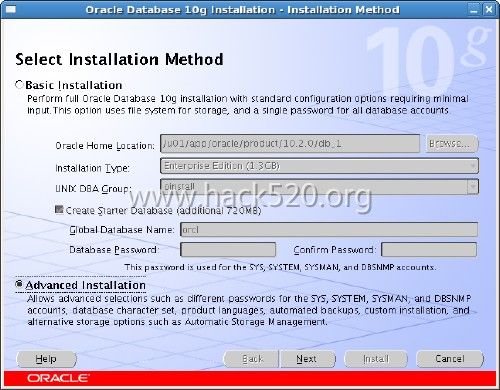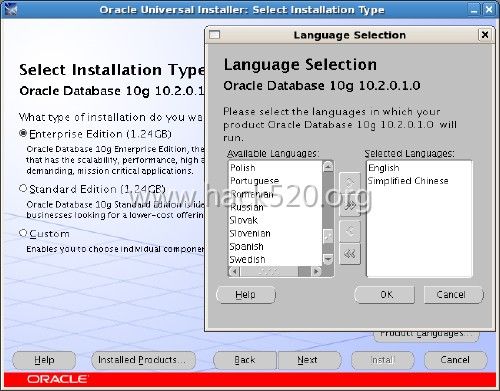Linux(Fedora 13)下 java开发环境配置(四)——oracle 安装与配置
1、使用root登录
这里可以直接使用root在本地登录,也可使用 su – (su 和 su -的区别就是两者都切 换权限,但su – 也切换环境变量)命令切换到root,还可以通过vnc远程桌面登录(安 装oracle需要图形界面,单纯使用ssh不能完成安装,后面将介绍vnc的配置)。
2、检查硬件配置
硬件配置要符合以下要求。
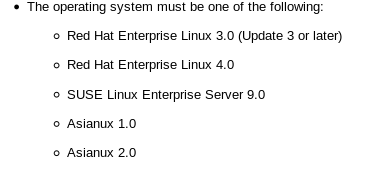
因为 fedora 13不再当前列表中,所以需要更改操作系统版本号
# vi /etc/redhat-release
更改其中内容为 redhat-4 ,可以在安装完oracle之后再更改回来。
执行 xhost + <machine-name>
在这里执行的是
# xhost + thinkpad-pc (我的机器名)
用yum 或 rmp 检查和安装以下软件包 1
gcc-*
glibc-*
compat-db-*
compat-gcc-*
compat-gcc-c++-*
compat-libstdc++-*
compat-libstdc++-devel-*
openmotif*
setarch-*
4、创建用户和组
# groupadd dba
# groupadd oper
# useradd -g oinstall -G dba oracle
# passwd oracle
5、配置内核参数
# vi /etc/sysctl.conf
修改或添加以下内容
kernel.shmmax = 2147483648
kernel.shmmni = 4096
# semaphores: semmsl, semmns, semopm, semmni
kernel.sem = 250 32000 100 128
fs.file-max = 65536
net.ipv4.ip_local_port_range = 1024 65000
net.core.rmem_default=262144
net.core.rmem_max=262144
net.core.wmem_default=262144
net.core.wmem_max=262144
运行 /sbin/sysctl -p 使其生效。
# /sbin/sysctl -p
6、防火墙及安全设置
在 /etc/security/limits.conf 中添加下面的配置
* hard nproc 16384
* soft nofile 1024
* hard nofile 65536
在 /etc/pam.d/login 中,如果不存在则添加
在 /etc/selinux/config 设置 SELINUX=disabled 关闭 SELINUX。
7、创建所需文件夹
chown -R oracle:oinstall /opt/oracle
chmod -R 775 /opt/oracle
8、配置环境变量
在 /home/oracle/.bash_profile 末尾添加如下配置。
export ORACLE_HOME=$ORACLE_BASE/product/10.2.0 /db_1
export ORACLE_SID=orcl
export PATH=$PATH:$HOME/bin:$ORACLE_HOME/bin
export LD_LIBRARY_PATH=$ORACLE_HOME/lib:/usr/lib
9、安装oracle
以oracle用户登录,将准备好的oracle压缩包解压,并赋runInstaller予可执行权限。为了避免安装界面乱码问题我们需要每次在运行runInstaller前,执行unset LANG LANGUAGE
$ unset LANG LANGUAGE
$ ./ruanInstaller
在打开的安装界面中选择高级安装(貌似高级安装下才能修改默认字符集),语言 选择选择英语 和 简体中文,字符集选择 SIMPLIFIED CHINESE_CHINA.ZHS16GBK , 在要求设置密码时设置管理用户的密码,其他默认即可。
以下内容来自 http://www.hack520.org/linux-oracle-install 安装路径不一样,但可供参考:
########################################################################
选择安装类型,我选择高级安装,如下图:
选择安装的数据库类型及oracle所支持的语言,这里选择企业版,语言选择英文和简体中文
指定数据库配置的相关选项(SID、字符集等),如下图:
创建数据库将要结束时会出现如下提示,按照提示(图中与本例中路径不同哦)以 root权限分别运行 orainstRoot.sh,root.sh:
# /opt/oracle/product/10.2.0/db_1/root.sh
之后点击OK,完成安装,退出安装界面。
#############################################################################
* 如果在安装过程中出现异常,一般来说是包依赖没有安装完全,可以安装之后相关包 之后重新安装oracle.
10、删除 oracle
2. rm -rf $ORACLE_BASE/*
3. rm -f /etc/oraInst.loc /etc/oratab
4. rm -rf /etc/oracle
5. rm -f /etc/inittab.cssd
6. rm -f /usr/local/bin/coraenv /usr/local/bin/dbhome /usr/local/bin/oraenv
7. 删除oracle用户和组。(如果是重装前的删除不要这一步)
11、使用简介
以oracle 用户登录 linux (可以是 su – oracle切换的)。
启动oracle 服务
$ sqlplus / as sysdba
SQL> startup
关闭服务
SQL> shutdown immediate
启动监听
$ lsnrctl start
关闭监听
$ lsnrctl stop
其他相关使用资料以及数据库自启动脚本请自己查阅资料,这里不再讲术。
1不同的系统下所要求或不同的系统环境可能要求安装的软件包和版本并不完全相同,一般来说如果安装过程中如果出现异常则很可能是依赖包没安装全,可以根据异常信息查找缺少的软件包,安装之后重新安装oracle.